Построение отрезка и ломаной линии производится одним и тем же набором команд. Последовательность отрезков может быть замкнутой или разомкнутой. В любом случае каждый отрезок воспринимается как отдельный объект.

 3 4
3 4
2 

1  6
6
5
Рисунок 4.1
Для построения отрезка или ломаной линии необходимо:
1. Из меню «Рисование» выбрать «Отрезок».
2. Указать начальную точку.
3. Указать конечную точку.
4. Указать конечные точки последующих сегментов ломаной линии.
5. Нажать ENTER для завершения построения или ввести з (Замкни) для замыкания последовательности отрезков.
Для стирания последнего сегмента построенного в ходе выполнения команды ОТРЕЗОК следует ввести в командной строке о (Отмени). Для рисования нового отрезка с началом в конечной точке построенной ломаной линии нужно вновь вызвать команду ОТРЕЗОК и в ответ на запрос указания первой точки нажать ENTER.
Построение кривых линий
Кривые линии строятся с помощью команды ПЛИНИЯ (полилиния). Полилиния представляет собой связанную последовательность линейных и дуговых сегментов, которые рассматриваются как один объект. В полилинии можно задавать ширину или полуширину отдельных сегментов, задавать изменение ширины сегмента по длине, замыкать линию. При построении дуговых сегментов первой точкой дуги является конечная точка предыдущего сегмента. Дуги описываются заданием угла, центра, направления или радиуса. Кроме того, дугу можно построить указанием второй и конечной точек.
Для построения полилинии из линейных сегментов необходимо:
1. Из меню «Рисование» выбрать «Полилиния».
2. Указать начальную точку полилинии.
3. Последовательно указать конечные точки всех сегментов.
4. Нажать ENTER для завершения построения или ввести з (Замкни) для замыкания полилинии.
Командная строка ПЛИНИЯ
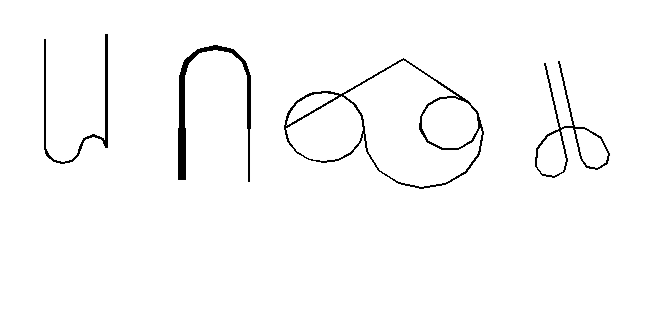
Для построения полилинии из линейных и дуговых сегментов необходимо:
1. Из меню «Рисование» выбрать «Полилиния».
2. Указать начальную точку линейного сегмента.
3. Указать конечную точку линейного сегмента.
4. Ввести ду для перехода в режим построения дуг.
5. Указать конечную точку дуги.
6. Ввести отр для возврата к линейному режиму.
7. Задать конечную точку линейного сегмента (точка может быть задана средством указания, введением абсолютных или относительных координат с клавиатуры или способом направление – расстояние).
8. Нажать ENTER для завершения построения полилинии.
Построенные на рисунке полилинии можно преобразовать в отдельные отрезки и дуги с помощью команды РАСЧЛЕНИ.
Построение мультилиний
Мультилиния состоит из пучка параллельных линий (от 2 до 16), называемых ее элементами. Расстановка элементов производится указанием смещения каждого из них относительно исходной точки. Можно создавать новые стили мультилиний. Для каждого элемента можно задавать цвет и тип линий, соответствующие вершины элементов могут соединяться отрезками. Мультилинии могут иметь ограничители различного вида (отрезки, дуги).
Для построения мультилинии необходимо:
1. Из меню «Рисование» выбрать «Мультилиния».
2. Для выбора стиля ввести с в командной строке.
3. Ввести имя используемого стиля мультилинии или ввести ? для получения списка доступных стилей.
4. Для задания расположения мультилинии относительно осевой линии ввести р и выбрать один из возможных вариантов (верх, центр или низ).
5. Для изменения масштаба мультилинии ввести м и задать новый масштаб.
6. Указать начальную точку.
7. Указать вторую и все последующие точки.
8. Указать последнюю точку. Для замыкания мультилинии ввести з. Для завершения построения нажать ENTER.
Командная строка МЛИНИЯ
Построение многоугольников
Многоугольники представляют собой замкнутые полилинии; они могут иметь от 3 до 1024 сторон равной длины. Многоугольники можно построить тремя способами:
§ Многоугольник вписан в воображаемую окружность. Этот способ используется, когда известно расстояние между центром и вершинами многоугольника (радиус описанной окружности).
§ Многоугольник описан вокруг воображаемой окружности. Этот способ используется, когда известно расстояние между центром и серединами сторон многоугольника (радиус вписанной окружности).
§ Заданием начала и конца одной из сторон многоугольника.
Для построения вписанного многоугольника необходимо:
1. Из меню «Рисование» выбрать «Многоугольник».
2. Ввести число, определяющее количество сторон многоугольника.
3. Указать центр многоугольника.
4. Ввести в (Вписанный).
5. 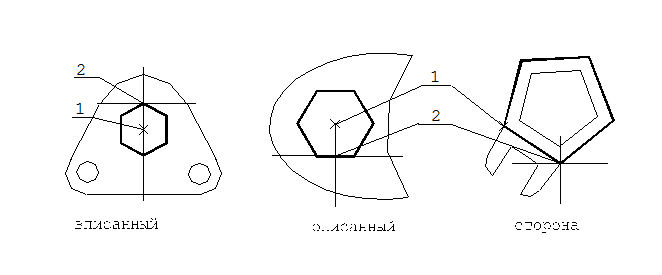
Задать радиус описанной окружности.
Для построения описанного многоугольника необходимо:
1. Из меню «Рисование» выбрать «Многоугольник».
2. Ввести число, определяющее количество сторон многоугольника.
3. Указать центр многоугольника.
4. Ввести о (Описанный).
5. Задать радиус вписанной окружности.
Многоугольники можно расчленять на отдельные линейные сегменты командой РАСЧЛЕНИ.
Дата: 2019-04-23, просмотров: 99.